Crea un diario dei proiettili sul tuo Mac con promemoria, calendario o note
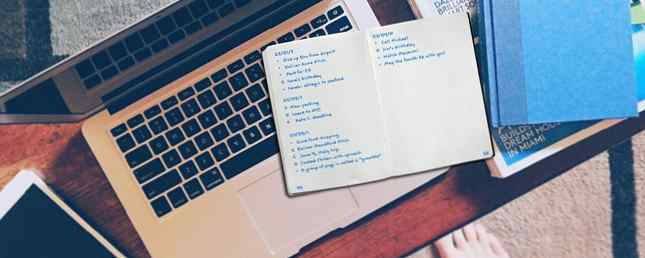
Alcune delle migliori app per Mac sono preinstallate Alcuni dei migliori software per Mac sono preinstallati Alcuni dei migliori software per Mac sono preinstallati Mentre molti sistemi Windows sono pieni di merda che non avrai mai bisogno o desideri, Mac OS X fornisce questi seguenti gemme. Leggi di più . Con un po 'di pianificazione, puoi utilizzare queste app in modi insoliti per organizzare il tuo lavoro e la tua vita.
Oggi ti mostreremo come combinare la potenza di Promemoria, Calendario o Note con l'ingenuità del Bullet Journal per pianificare la tua giornata.
Cosa passa in un giornale di proiettili?
Quando abbiamo discusso di come usare Evernote come diario di proiettili Come usare Evernote come Bullet Journal Come usare Evernote come Bullet Journal Esistono molti modi per utilizzare calendari e app da fare. Prendi Evernote, un sistema di journaling chiamato Bullet Journal, e senza alcuna esperienza di codifica, per creare un sistema organizzativo completamente su misura per te. Per saperne di più, abbiamo trattato le basi di questo sistema di prendere appunti analogico. Quindi salteremo l'introduzione oggi e andremo invece per un riepilogo di elementi di Bullet Journal.
Ecco i quattro moduli principali che costituiscono la spina dorsale del metodo Bullet Journal:
- Registro giornaliero: Per le voci giornaliere
- Log mensile: Per una visione analizzabile dei compiti e degli eventi in programma per l'intero mese
- Log futuro: Per “un giorno” eventi (ad esempio per pianificare per mesi oltre quello attuale)
- Indice: Per trovare e fare riferimento a voci specifiche (dato che gli strumenti digitali sono dotati di una comoda funzione di ricerca, saltiamo questo modulo)
Puoi capire a colpo d'occhio se una voce di diario bullet è un'attività, un evento o una nota. Questo perché viene fornito con un significante preimpostato. Ecco l'elenco dei significanti o in termini di Bullet Journal, punti elenco:
- • Compito
- < Operazione programmata
- X Compito completato
- > Compito migrato
- O Evento
- - Gli appunti
- * Priorità
- ! Ispirazione
- “Occhio” icona Ha bisogno di ricerche o informazioni extra
La maggior parte dei personaggi che rappresentano i proiettili sono già disponibili sulla tastiera. Digitali subito, indipendentemente dall'app che utilizzi per il diario dei proiettili. Ecco come puoi inserire i due proiettili mancanti:
- “Occhio”: Usa la lettera io come una sostituzione.
- •: Crea un collegamento per l'espansione del testo Il tuo Mac è dotato di strumenti per queste 10 attività quotidiane Il tuo Mac è dotato di strumenti per queste 10 attività quotidiane Vuoi dettare note, cercare parole e unire PDF? Il tuo Mac ha strumenti integrati per queste attività e molto altro! Leggi di più sotto Preferenze di sistema> Tastiera> Testo inserire il proiettile.

Ora è il momento di ricreare i moduli 1-3 nelle nostre app Mac scelte una ad una. Esaminiamo i moduli all'indietro e completiamo con alcuni suggerimenti aggiuntivi per ogni app.
Utilizzando le note di Apple
Poiché l'app Notes ha una stretta somiglianza con un blocco note, non dovresti avere problemi a usare il primo come diario dei proiettili.
Crea una cartella dedicata per il tuo diario dei proiettili. Per evitare che le cose sfuggano di mano, averne una per ogni anno, e dopo l'anno in su, prefisso il nome della cartella con il testo _Archived. Aggiungi una singola nota per il Future Log e formatta ogni mese come Intestazione al suo interno. Ora compila i tuoi compiti ed eventi come al solito.

Per il Registro mensile, è meglio creare una nota dedicata per ogni mese e dividerla in due sezioni: Pagina del calendario e Pagina delle attività. Puoi anche avere due note per ogni mese, una per la pagina del calendario e una per la pagina delle attività. Usa la funzione tabella di Notes (Formato> Tabella) per mantenere le date e le voci corrispondenti in colonne separate per una scansione più semplice.

In alternativa, è possibile combinare i registri mensili per un intero anno in un'unica nota. Aggiungi una tabella per ogni mese per elencare la Pagina del calendario e la Pagina delle attività fianco a fianco. Se li elenchi uno sotto l'altro sans un tavolo, dovrai scorrere su e giù molto.

Ora crea le note del Daily Log mentre vai. Mantenere uno separato per ogni giorno del mese. Inoltre, appuntare il registro futuro e il registro mensile corrente nella parte superiore dell'elenco note utilizzando File> Nota pin opzione.
Suggerimenti per l'utilizzo di Apple Notes
Utilizzare i numeri 1-30 (o 31) per nominare le note del Daily Log per renderli più facili da identificare nell'elenco delle note. Getta l'iniziale del corrispondente giorno della settimana, se lo desideri nella tipica modalità Bullet Journal. Inoltre, imposta il Ordina le note per: opzione sotto Note> Preferenze a Titolo. I registri giornalieri verranno quindi visualizzati nella sequenza corretta in base alla data. Fare clic sul timestamp grigio chiaro nella parte superiore di una nota per alternare tra le sue “creato” e “modificato” date.

Aggiungi promemoria alle voci del Bullet Journal via il File> Condividi> Promemoria opzione. Questo è se hai bisogno di una spinta mentale prima che un compito o un evento sia dovuto. Dovrai modificare il nome del promemoria e il testo esplicativo. Questi campi mostrano il nome e il contenuto della nota per impostazione predefinita.

Usando il calendario
Hai un giornale bullet puntato nell'app Calendario, anche se non convenzionale. Dato che stai già guardando un calendario, non è necessario impostare nulla. Immergiti e crea eventi e passa alla vista appropriata secondo necessità.
La vista Mese funge da registro mensile e il registro futuro. Crea un nuovo evento chiamato Compiti per il primo giorno di ogni mese ed elenca tutte le tue attività mensili nella sezione Note di questo evento. Tratta questa come la pagina delle attività del tuo registro mensile.

Utilizza la vista Giorno o Settimana come Registro giornaliero. Ridimensiona la sezione di tutto il giorno in entrambe le visualizzazioni per creare spazio per le voci del diario.

L'aggiunta di punti elenco appropriati ti aiuterà a distinguere tra vari tipi di voci. Ma dal momento che tutti gli eventi in un calendario vengono evidenziati con un singolo colore, avrai problemi a trovare le voci del diario con i moduli giusti a colpo d'occhio.

Risolvi il problema con questa semplice soluzione in due passaggi:
- Crea un gruppo di calendari tramite File> Nuovo gruppo di calendari e chiamalo Bullet Journal.
- All'interno di questo gruppo, creare calendari separati per Future Log, Monthly Log e Daily Log. Scegli diversi colori per ognuno tramite il menu di scelta rapida.
Ora sarai in grado di distinguere tra le voci dei moduli indipendentemente dalla vista in cui ti trovi.

Per visualizzare il contenuto di, per esempio, solo il modulo Log mensile, deselezionare le caselle per il calendario del diario giornaliero e il calendario del diario futuro nella barra laterale.

Suggerimenti per l'utilizzo del calendario
Per risparmiare tempo, duplica gli eventi dal Log mensile e trascinateli sul registro giornaliero. L'app aggiorna automaticamente gli eventi con il colore giusto, quindi sarai in grado di dire che sono eventi del registro giornaliero.

Utilizzo dei promemoria
Promemoria rende uno strumento Bullet Journal decente, ma ci vuole un po 'per abituarsi. Fare il Visualizza> Ordina per opziona il tuo alleato e andrai bene. Inizia con un elenco ciascuno per Future Log e Monthly Log.
L'aggiunta all'elenco dei registri futuri è semplice. Assicurati di aggiungere le voci in ordine cronologico, in modo da poterle ordinare per data di creazione per vedere il tuo Future Log in azione. Naturalmente, puoi trascinare e rilasciare voci errate nel posto giusto in qualsiasi momento.

Crea promemoria per le attività e gli eventi, ma pianifica solo il secondo. Poiché non è possibile suddividere le voci in sezioni in termini di mesi, è necessario aggiungere il nome del mese nella sezione Note per entrambi i tipi di promemoria.

Per i promemoria degli eventi, imposta la priorità su alto. Basso o medio la priorità farà anche. Questo tweak è solo per aggiungere uno spunto visivo brillante e fare un rapido lavoro di distinguere gli eventi dalle attività. I soliti simboli per questi proiettili appaiono in qualche modo poco appariscenti in Promemoria.

Nell'elenco dei registri mensili, pianificare le attività e gli eventi che altrimenti verrebbero visualizzati nella pagina calendario del bollettino. Attenersi al formato normale per le date del calendario (ad es. 1M, 2T, 3W e così via). Per le voci che vanno sulla pagina Attività, creare promemoria senza aggiungere date di scadenza.
Ora clicca su Visualizza> Ordina per> Titolo. Con questa disposizione, i contenuti della Pagina calendario si posizionano automaticamente in cima all'elenco nella sequenza corretta. I contenuti della Pagina delle attività seguono in ordine alfabetico.

Il Daily Log non è altro che una semplice lista con i tuoi compiti, eventi e note. Creare un elenco separato per ogni giorno del mese per evitare confusione.
Se Promemoria non lo taglia, prova un'alternativa Apple Promemoria Crea un diario dei proiettili sul tuo Mac con promemoria, calendario o note Crea un diario dei proiettili sul tuo Mac con promemoria, calendario o note Con un po 'di pianificazione, puoi usare un alcune app Mac predefinite in modi insoliti per organizzare il lavoro e la vita. Ecco come creare un diario dei proiettili su Mac. Leggi di più invece.
Suggerimenti per l'utilizzo dei promemoria
Mantieni un piccolo calendario visibile nella parte inferiore della barra laterale cliccando su Visualizza> Mostra calendario. Vedrai puntini minuscoli per ogni giorno in cui sono programmati uno o più promemoria. Clicca su uno di questi punti per vedere i promemoria corrispondenti sulla destra. Per ogni promemoria, vedrai il nome della lista a cui appartiene, il che è conveniente.

Un ultimo consiglio per il tuo Bullet Journal
Crea scorciatoie per le opzioni di ordinamento che ti occorrono spesso. Puoi farlo da Preferenze di sistema> Tastiera> Scorciatoie> Scorciatoie per le app. Supponiamo che tu voglia creare una scorciatoia per ordinare le voci in base alla data di scadenza. Ecco i dettagli che dovrai aggiungere nei collegamenti alle app:
- Applicazione: promemoria
- Titolo del menu: Scadenza (come elencato sotto Visualizza> Ordina per in Promemoria)
- Scorciatoia da tastiera: Opzione + D (o qualsiasi altra scorciatoia a tua scelta)

Dov'è il tuo Bullet Journal?
Grazie alla versatilità del Bullet Journal, puoi adattarlo a qualsiasi app per prendere appunti, creare elenchi o calendario. Attraverso qualsiasi piattaforma, anche! Ti abbiamo mostrato come creare un diario di proiettili in Trello Come utilizzare un Bullet Journal in Trello per pianificare il tuo giorno Come utilizzare un Bullet Journal in Trello per pianificare il tuo giorno È tempo di mostrarti come trasformare Trello - se questo è il tuo app principale per prendere appunti - in un Bullet Journal. Ulteriori informazioni, Evernote e ora in Promemoria, calendari e note su macOS.
Sentiti libero di usare questi articoli come ispirazione e aggiungi il tuo tocco personale a questo popolare ed efficace metodo per prendere appunti 4 Luoghi per trovare l'ispirazione per il tuo Bullet Journal 4 Luoghi per trovare l'ispirazione per il tuo Bullet Journal Iniziare con un diario bullet può essere travolgente a in primo luogo, ma la community di bullet journal online è incredibilmente attiva e piena di ispirazione. Leggi di più . Prima di farlo, controlla l'app mobile ufficiale che accompagna il Bullet Journal analogico. Si chiama Bullet Journal Companion ($ 2,99).
.


